什麼是 Chrome 中的軟件報告工具以及如何禁用它
已發表: 2021-05-04你有沒有想過你安裝的谷歌瀏覽器似乎總是保持更新和自己打補丁?
這是通過 Google Chrome 自己的嵌入式進程實現的,該進程與 Google 服務器相連,並確保您的瀏覽器已打補丁且安全。 但是,Chrome 定期啟動的另一個過程並不像 Software Reporter Tool 那樣重要。

什麼是軟件報告工具?
此工具是 Chrome 清理工具的一部分,用於監控崩潰、惡意插件對瀏覽器的修改或可能感染瀏覽器的惡意軟件。 Software Reporter Tool 是其中的一個組件,可將所有信息報告給 Google。
您可以在系統上看到此工具(如果您安裝了 Chrome),位於以下路徑:
C:\Users\USERNAME\AppData\Local\Google\Chrome\User Data\SwReporter\VERSION\software_reporter_tool.exe
您系統上的應用程序驅動器號可能不同,但路徑是相同的。
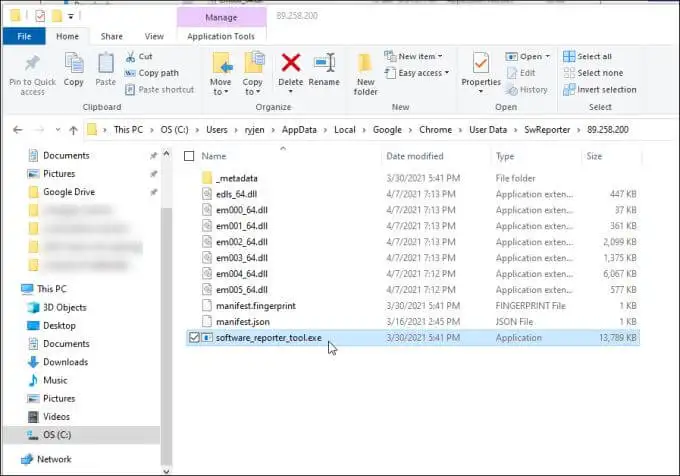
雖然清理過程對於保持 Chrome 清理問題並為您運行良好非常有用,但如果它導致系統出現 CPU 或內存性能問題,您沒有理由不能阻止它運行。
許多用戶在 Chrome 中禁用軟件報告工具的另一個原因是出於隱私問題。 雖然谷歌聲稱該軟件僅“掃描與 Chrome 相關的文件夾”,但許多用戶仍然不喜歡實用程序將有關存儲在其計算機上的數據的信息通過互聯網發送到任何服務器的想法。
如果您有上述任何一個問題,那麼您會很高興知道禁用 Software Reporter Tool 並不困難。
如何在 Chrome 中禁用軟件報告工具
您不會在 Windows 10 上找到配置為計劃任務的 Software Reporter Tool。這是因為該工具的計劃觸發發生在 Chrome 應用程序本身內。
有兩種方法可以阻止 Software Reporter Tool 啟動或與遠程 Google 服務器通信。
刪除軟件報告工具權限
您可以從可執行文件中刪除安全權限,使其無法通過 Internet 運行或通信。
為此,請打開文件資源管理器並瀏覽到此路徑:
C:\Users\USERNAME\AppData\Local\Google\Chrome\User Data
1. 右鍵單擊SwReporter文件夾並選擇屬性。
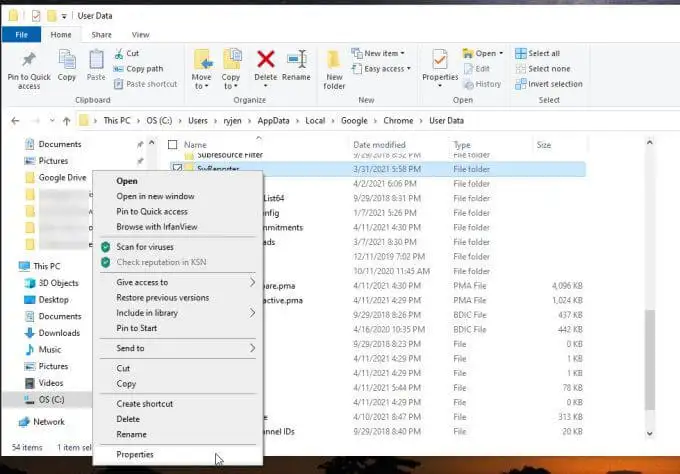
2. 選擇安全選項卡並選擇高級按鈕。
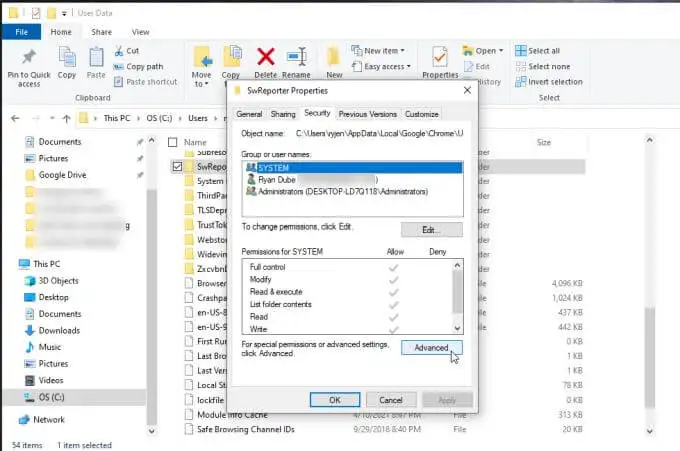
3. 在安全設置窗口中,選擇禁用繼承按鈕。
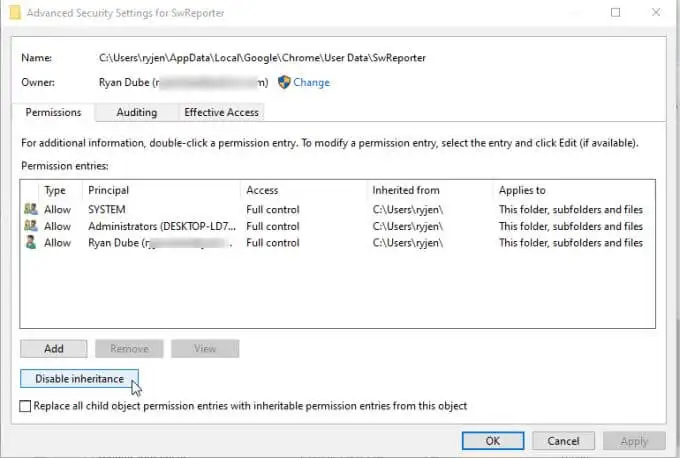
注意:禁用文件夾的繼承會限制對父文件夾中特定子文件夾的訪問。 它限制對該文件夾的訪問,同時使所有其他 Chrome 文件夾不受安全更改的影響。
4. 這將彈出一個窗口,詢問您想用當前繼承的權限做什麼。 選擇刪除此對象的所有繼承權限的選項。
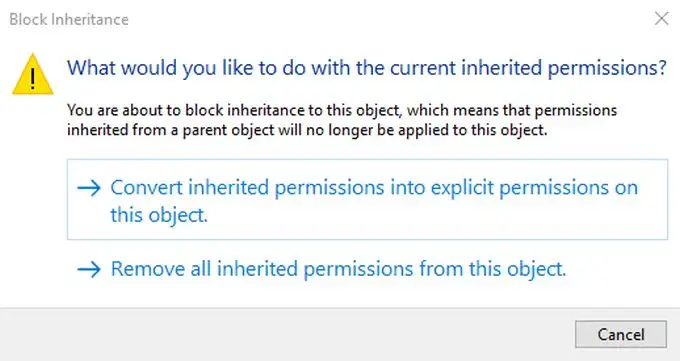
之後,您將在“權限條目”窗格中看到一條消息,表明沒有組或用戶有權訪問該對象(文件夾)。
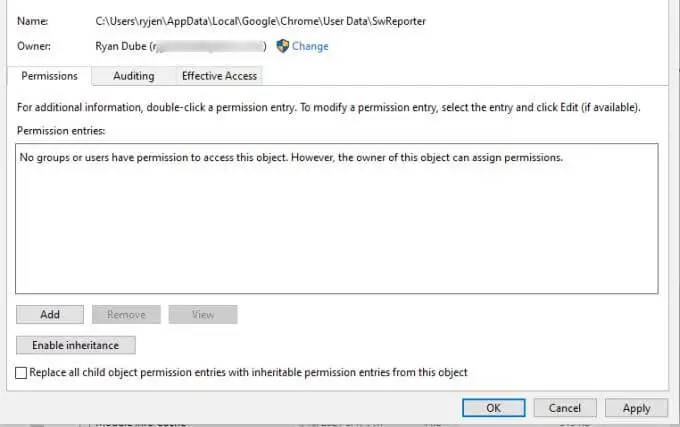
選擇應用和確定完成。
注意:在 Windows 7 等舊版本的 Windows 上,在“屬性安全”選項卡中,您需要選擇“更改權限” 。 然後取消選中Include inheritable permissions from this objects parent ,並在彈出窗口中選擇Remove 。
使用註冊表項禁用 Chrome 清理
在 Chrome 中禁用軟件報告工具的另一個選項是禁用 Chrome 清理實用程序本身。

您可以通過在 Chrome 鍵下的註冊表中創建一個新條目來執行此操作。
1. 按Windows 鍵+ R ,鍵入regedit ,然後按Enter 。 這將打開註冊表編輯器。 導航到HKEY_LOCAL_MACHINE\SOFTWARE\Policies\Google\Chrome 。
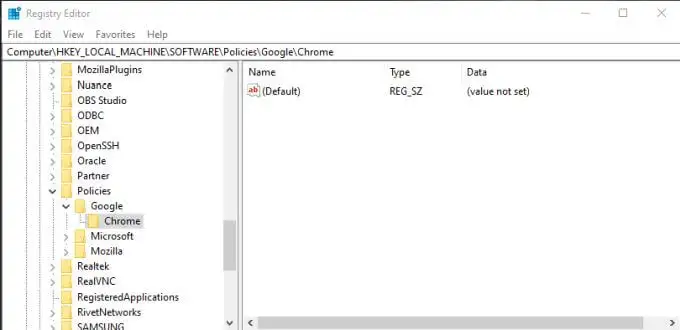
2. 右鍵單擊 Chrome 註冊表項並選擇New ,然後選擇Dword (32-bit) Value 。
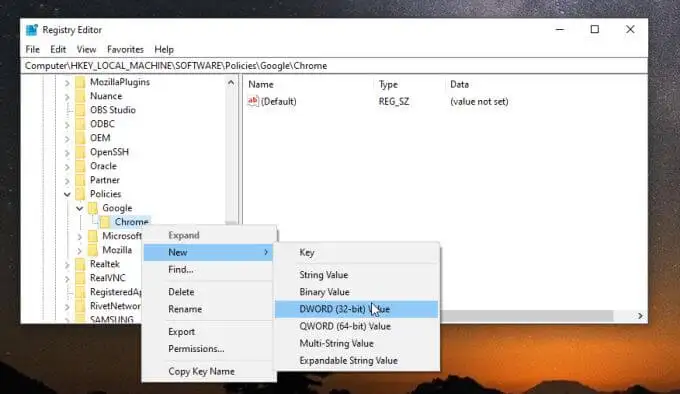
3. 將新條目命名為ChromeCleanupEnabled並確保其值設置為0 。
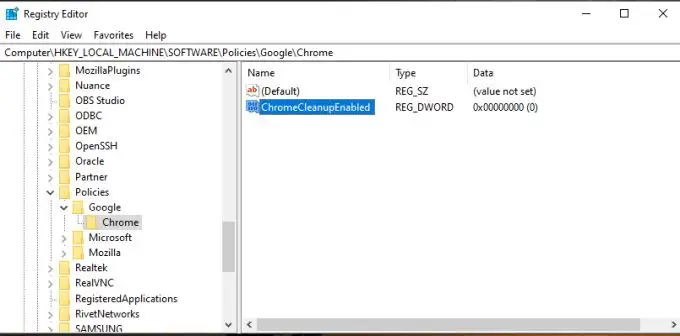
4. 重複上述過程以創建另一個新的 Dword 條目,但這次將其命名為ChromeCleanupReportingEnabled並將其值也設置為0 。
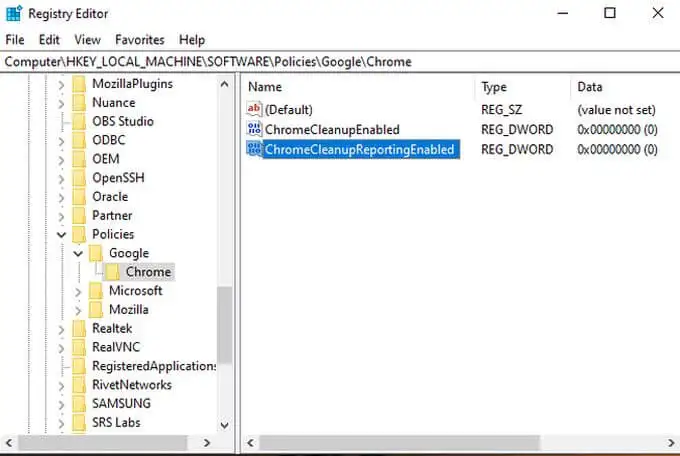
設置這些條目有什麼作用? 每個條目都有不同的目的。 將ChromeCleanupEnabled設置為 0 將禁用 Chrome 清理工具並且它永遠不會運行。 將ChromeCleanupReportingEnabled設置為 0 會進一步禁用該工具向 Google 服務器報告任何信息。
只需要其中一個條目,但將它們都設置為零可確保該工具永遠不會運行或與 Google 進行外部通信。
但是,如果您仍然希望清理工具運行以保護 Chrome 免受惡意軟件和廣告軟件的侵害,您可以將 ChromeCleanupEnabled 設置為 1 並將 ChromeCleanupReportingEnabled 設置為 0,這樣至少它會阻止與 Google 服務器的任何通信。
從 Chrome 內部禁用 Google 清理報告
還有一個選項可用於防止從 Software Reporter Tool 向外部報告您的數據。 您可以從 Chrome 本身內部禁用此功能。
如果您想避免對系統進行任何重大更改並且只信任 Chrome 本身來完成這項工作,那麼這是最佳選擇。
1. 打開 Chrome,選擇三點圖標打開 Chrome 菜單並選擇設置。
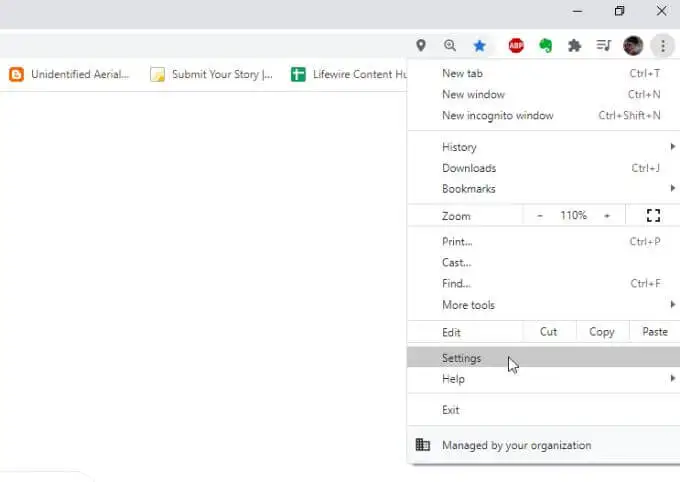
2. 向下滾動到系統部分。 如果您需要展開菜單,請選擇高級。 確保關閉 Google Chrome 後繼續運行後台應用程序右側的切換開關已禁用。
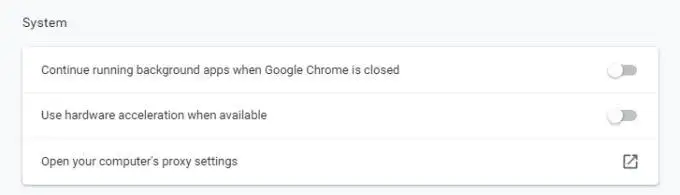
3. 進一步向下滾動到重置和清理部分,然後選擇清理計算機。
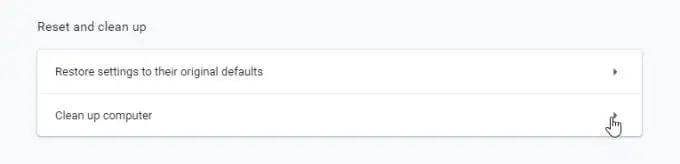
4. 在下一個菜單上,取消選中向 Google 報告詳細信息…旁邊的複選框。
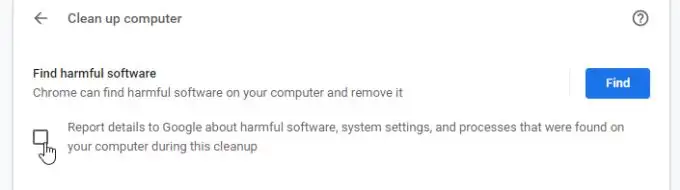
現在,重新啟動 Chrome,您的所有新設置都應該被激活。
最後一個選項是從 Software Reporter Tool 關閉報告的最簡單方法。 但是,它確實要求您對 Google 有足夠的信任,以免僅在禁用此選項的情況下將信息傳遞給 Google 服務器。
您應該選擇哪個選項?
在 Chrome 中禁用軟件報告工具的選擇取決於您,但這些選項中的任何一個都可以使用。
只需確保您選擇了適當的設置,以便 Google Chrome Cleanup 實用程序可以定期掃描 Chrome 並為您保持清潔。
